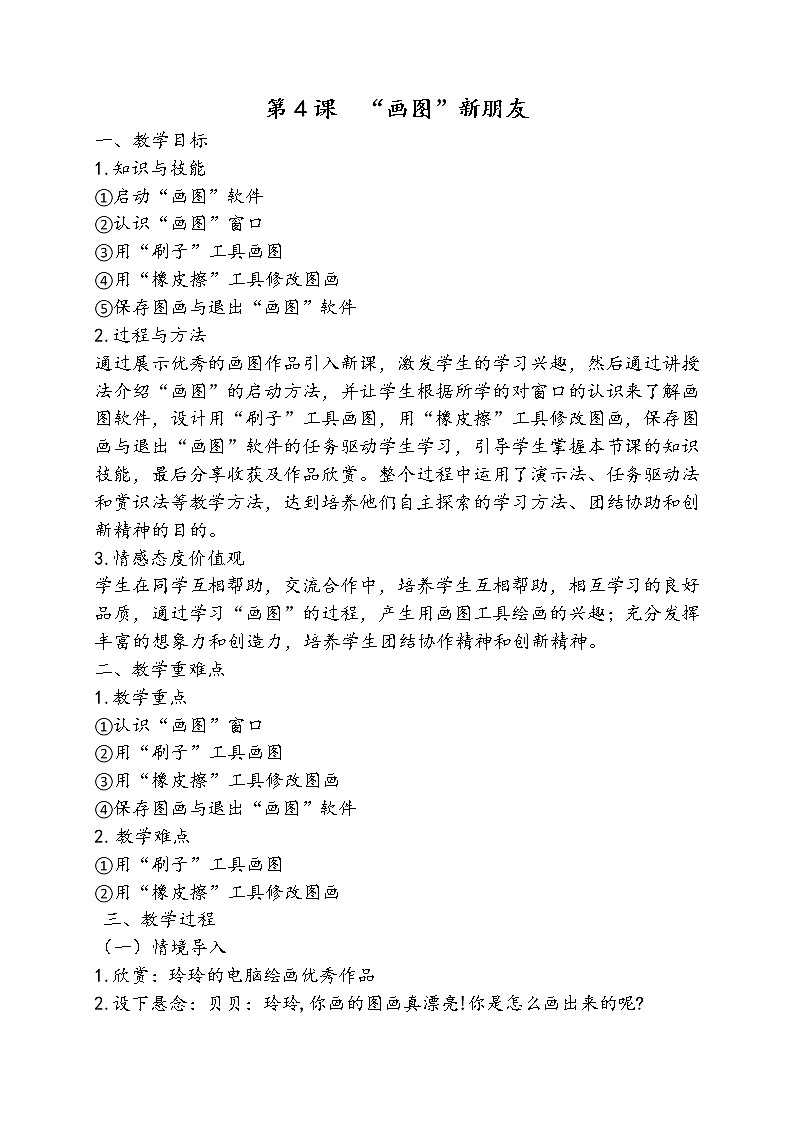
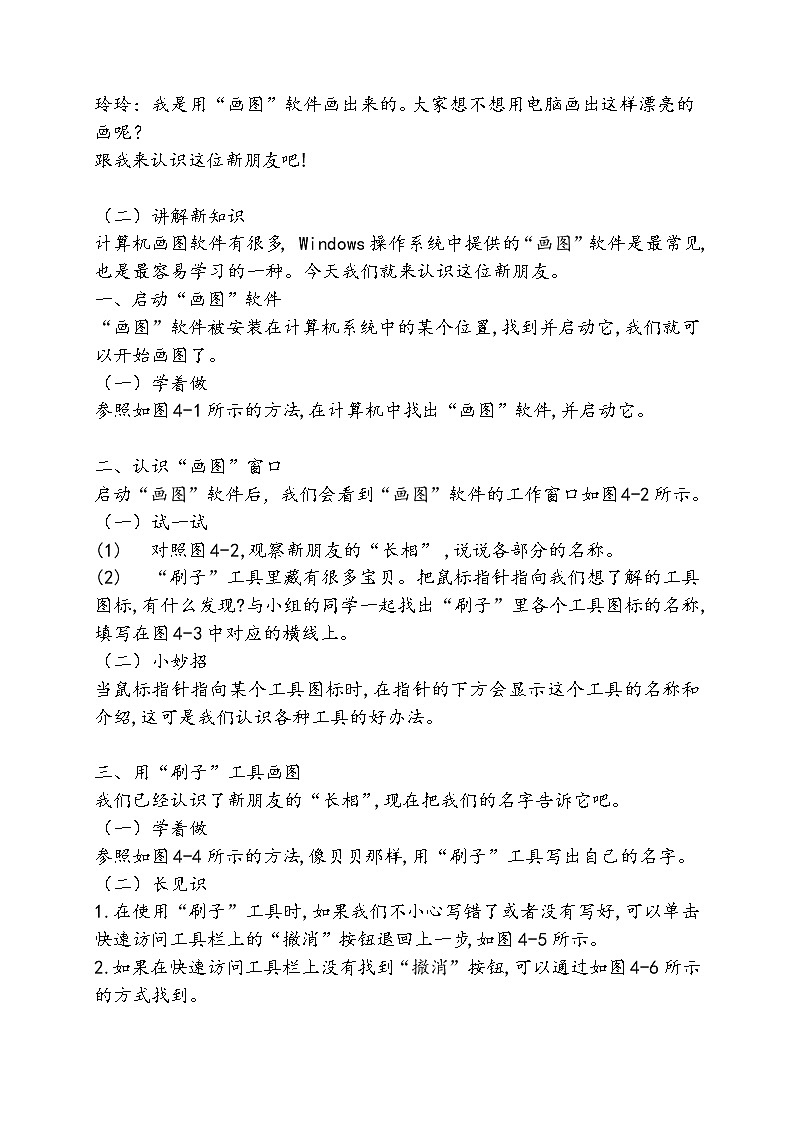
粤教版 (B版)三年级上册第4课 “画图”新朋友一等奖教案
展开第4课 “画图”新朋友
一、教学目标
1.知识与技能
①启动“画图”软件
②认识“画图”窗口
③用“刷子”工具画图
④用“橡皮擦”工具修改图画
⑤保存图画与退出“画图”软件
2.过程与方法
通过展示优秀的画图作品引入新课,激发学生的学习兴趣,然后通过讲授法介绍“画图”的启动方法,并让学生根据所学的对窗口的认识来了解画图软件,设计用“刷子”工具画图,用“橡皮擦”工具修改图画,保存图画与退出“画图”软件的任务驱动学生学习,引导学生掌握本节课的知识技能,最后分享收获及作品欣赏。整个过程中运用了演示法、任务驱动法和赏识法等教学方法,达到培养他们自主探索的学习方法、团结协助和创新精神的目的。
3.情感态度价值观
学生在同学互相帮助,交流合作中,培养学生互相帮助,相互学习的良好品质,通过学习“画图”的过程,产生用画图工具绘画的兴趣;充分发挥丰富的想象力和创造力,培养学生团结协作精神和创新精神。
二、教学重难点
1.教学重点
①认识“画图”窗口
②用“刷子”工具画图
③用“橡皮擦”工具修改图画
④保存图画与退出“画图”软件
- 教学难点
①用“刷子”工具画图
②用“橡皮擦”工具修改图画
三、教学过程
(一)情境导入
1.欣赏:玲玲的电脑绘画优秀作品
2.设下悬念:贝贝:玲玲,你画的图画真漂亮!你是怎么画出来的呢?
玲玲:我是用“画图”软件画出来的。大家想不想用电脑画出这样漂亮的画呢?
跟我来认识这位新朋友吧!
(二)讲解新知识
计算机画图软件有很多, Windows操作系统中提供的“画图”软件是最常见,也是最容易学习的一种。今天我们就来认识这位新朋友。
一、启动“画图”软件
“画图”软件被安装在计算机系统中的某个位置,找到并启动它,我们就可以开始画图了。
(一)学着做
参照如图4-1所示的方法,在计算机中找出“画图”软件,并启动它。
二、认识“画图”窗口
启动“画图”软件后,我们会看到“画图”软件的工作窗口如图4-2所示。
(一)试一试
(1) 对照图4-2,观察新朋友的“长相” ,说说各部分的名称。
(2) “刷子”工具里藏有很多宝贝。把鼠标指针指向我们想了解的工具图标,有什么发现?与小组的同学一起找出“刷子”里各个工具图标的名称,填写在图4-3中对应的横线上。
(二)小妙招
当鼠标指针指向某个工具图标时,在指针的下方会显示这个工具的名称和介绍,这可是我们认识各种工具的好办法。
三、用“刷子”工具画图
我们已经认识了新朋友的“长相”,现在把我们的名字告诉它吧。
(一)学着做
参照如图4-4所示的方法,像贝贝那样,用“刷子”工具写出自己的名字。
(二)长见识
1.在使用“刷子”工具时,如果我们不小心写错了或者没有写好,可以单击快速访问工具栏上的“撤消”按钮退回上一步,如图4-5所示。
2.如果在快速访问工具栏上没有找到“撤消”按钮,可以通过如图4-6所示的方式找到。
四、用“橡皮擦”工具修改图画
贝贝觉得自己写的名字有些笔画突出来了,不好看,想把多余的笔画擦掉。
(一)学着做
参照如图4-7所示的方法,用“橡皮擦”工具修改图画。
五、保存图画与退出“画图”软件
1.保存图画
为了让“画图”这个朋友记住我们的名字,要进行“保存”操作,把图画以文件的形式保存在计算机里。
(一)学着做
参照如图4-8所示的方法,保存画好的图画文件。
给文件取名时,文件名应取一个有意义或容易记住的名字,方便以后查找。可以用中文,也可以用英文和数字。
(二)小妙招
(1)单击“画图”按钮菜单下的“另存为”选项,可以为当前的图画另外生成一个文件进行保存。此时,只需输入新的文件名即可保存;如果存放文件的位置和文件名均相同则会替换掉原文件。
(2)保存文件时, “画图”软件默认的文件保存类型是PNG,我们还可以通过设置“保存类型”选项,选择把图画文件保存为其他文件类型。
(三)说一说
(1)画好的图画被保存后,标题栏有什么变化?
(2)若重新修改已保存过的图画,是否还需要保存?如果需要,这次保存的操作步骤和第一次保存有什么区别?
2.退出“画图”软件
(一)学着做
参照如图4-9所示的方法,退出“画图”软件。
(二)说一说
(1)和同学讨论,如果图画没有保存,当我们退出“画图”软件时, 会出现什么? 这时,如何保存画好的图画?
(2)还有什么方法可以退出“画图”软件?
六、长见识
我们在画图的时候除了可以使用鼠标控制“刷子”工具之外,还可以使用手写板等工具辅助画图。手写板类似我们常用的画板,可以将触控笔或手指走过的轨迹记录下来,然后识别为文字或图像信息。使用手写板能让我们画图更方便。
七、显身手
我们对“画图”这个新朋友已经有所认识,如图4-10所示是几幅用“刷子”工具画的动物简笔画。我们也来试试吧!
八、小盘点
盘点一下自己在本节课中的学习收获,在完成度和评价留言上记录下来。
学习收获 | 完成度 | ||
1会启动和退出“画图”软件 |
| ||
2认识“画图”软件窗口,会利用鼠标认识各种画图工具 |
| ||
3会用“刷子”工具写和画 |
| ||
4会使用“撤消”操作 |
| ||
5会用“橡皮擦”工具修改图画 |
| ||
6 存图画文件 |
| ||
其他收获: | |||
|
|
| |
九、板书设计:
启动“画图”软件
认识“画图”窗口
“画图”新朋友 用“刷子”工具画图
用“橡皮擦”工具修改图画
保存图画与退出“画图”软件
十、教学反思:
小学信息技术粤教版 (B版)三年级上册第4课 “画图”新朋友教案: 这是一份小学信息技术粤教版 (B版)三年级上册第4课 “画图”新朋友教案,共3页。教案主要包含了讲授新课,学生练习,教学评价,课堂小结,拓展延伸等内容,欢迎下载使用。
小学信息技术粤教版 (B版)三年级上册第4课 “画图”新朋友教案设计: 这是一份小学信息技术粤教版 (B版)三年级上册第4课 “画图”新朋友教案设计,共4页。教案主要包含了教材分析,学情分析,教学重难点,教学目标,教学策略,教学用具,教学过程,板书设计等内容,欢迎下载使用。
小学信息技术粤教版 (B版)三年级上册第4课 “画图”新朋友教案: 这是一份小学信息技术粤教版 (B版)三年级上册第4课 “画图”新朋友教案,共2页。教案主要包含了教材分析,学情分析,教学重难点,教学目标,教学策略,教学过程,板书设计,教学反思等内容,欢迎下载使用。













